CITROEN DS4 2017 Návod na použití (in Czech)
Manufacturer: CITROEN, Model Year: 2017, Model line: DS4, Model: CITROEN DS4 2017Pages: 468, velikost PDF: 11.4 MB
Page 381 of 468
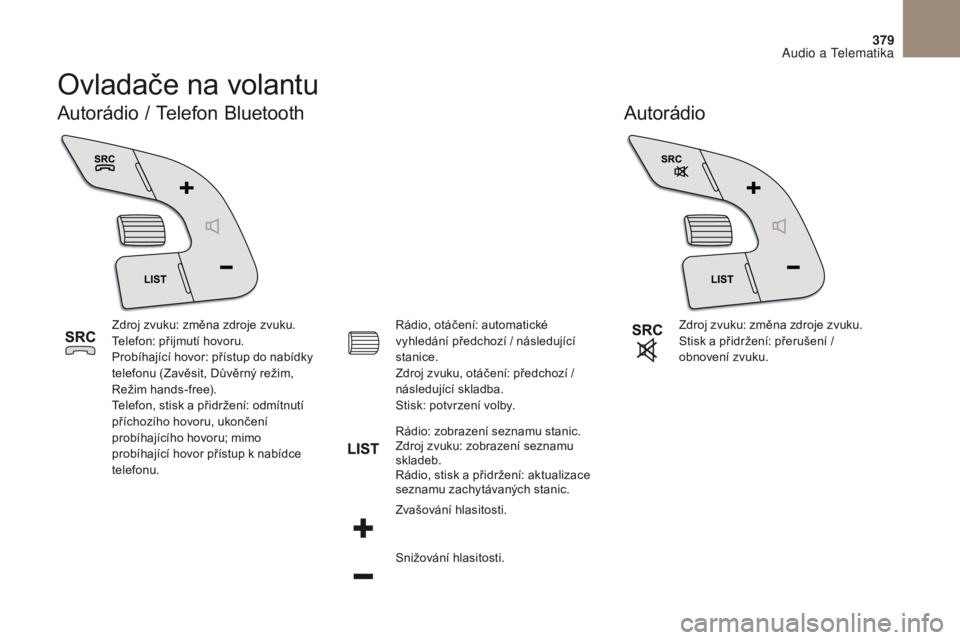
379
DS4_cs _Chap10c _ RD5 _ed01-2016
Ovladače na volantu
Autorádio
Autorádio / Telefon Bluetooth
Zdroj zvuku: změna zdroje zvuku.
Telefon: přijmutí hovoru.
Probíhající hovor: přístup do nabídky
telefonu (Zavěsit, Důvěrný režim,
Režim hands-free).
Telefon, stisk a přidržení: odmítnutí
příchozího hovoru, ukončení
probíhajícího hovoru; mimo
probíhající hovor přístup k nabídce
telefonu. Zdroj zvuku: změna zdroje zvuku.
Stisk a přidržení: přerušení /
obnovení zvuku.
Snižování hlasitosti. Rádio, otáčení: automatické
vyhledání předchozí / následující
stanice.
Zdroj zvuku, otáčení: předchozí /
následující skladba.
Stisk: potvrzení volby.
Rádio: zobrazení seznamu stanic.
Zdroj zvuku: zobrazení seznamu
skladeb.
Rádio, stisk a přidržení: aktualizace
seznamu zachytávaných stanic.
Zvašování hlasitosti.
Audio a Telematika
Page 382 of 468
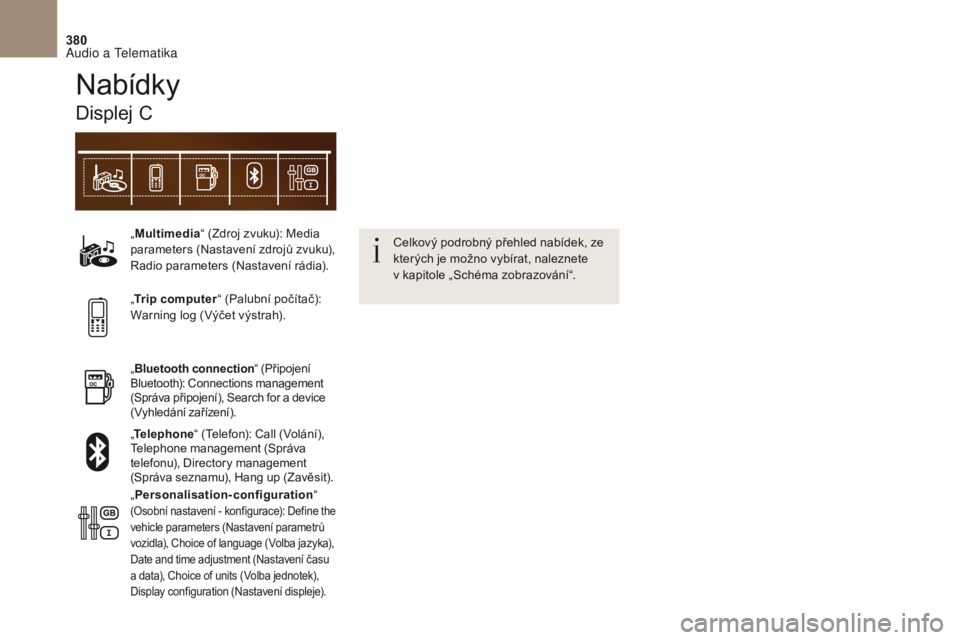
380
DS4_cs _Chap10c _ RD5 _ed01-2016
„Multimedia “ (Zdroj zvuku): Media
parameters (Nastavení zdrojů zvuku),
Radio parameters (Nastavení rádia).
„ Bluetooth connection “ (Připojení
Bluetooth): Connections management
(Správa připojení), Search for a device
(Vyhledání zařízení).
„ Telephone “ (Telefon): Call (Volání),
Telephone management (Správa
telefonu), Directory management
(Správa seznamu), Hang up (Zavěsit). „
Trip computer “ (Palubní počítač):
Warning log (Výčet výstrah).
„ Personalisation-configuration “
(Osobní nastavení - konfigurace): Define the
vehicle parameters (Nastavení parametrů
vozidla), Choice of language (Volba jazyka),
Date and time adjustment (Nastavení času
a data), Choice of units (Volba jednotek),
Display configuration (Nastavení displeje).
Nabídky
Displej C
Celkový podrobný přehled nabídek, ze
kterých je možno vybírat, naleznete
v
kapitole „Schéma zobrazování“.
Audio a Telematika
Page 383 of 468
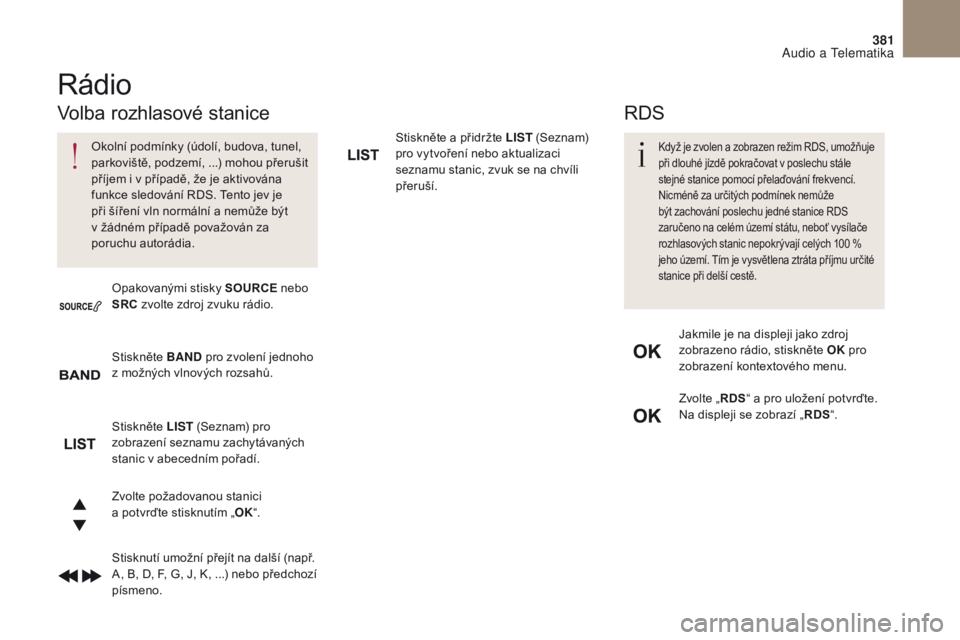
381
DS4_cs _Chap10c _ RD5 _ed01-2016
Stiskněte a přidržte LIST (Seznam)
pro vytvoření nebo aktualizaci
seznamu stanic, zvuk se na chvíli
přeruší.
Zvolte požadovanou stanici
a
potvrďte stisknutím „ OK“.
Stisknutí umožní přejít na další (např.
A, B, D, F, G, J, K, ...) nebo předchozí
písmeno. Stiskněte BAND pro zvolení jednoho
z možných vlnových rozsahů.
Stiskněte LIST (Seznam) pro
zobrazení seznamu zachytávaných
stanic v abecedním pořadí. Opakovanými stisky SOURCE nebo
SRC zvolte zdroj zvuku rádio.
Rádio
Okolní podmínky (údolí, budova, tunel,
parkoviště, podzemí, ...) mohou přerušit
příjem i v případě, že je aktivována
funkce sledování RDS. Tento jev je
při šíření vln normální a nemůže být
v
žádném případě považován za
poruchu autorádia.
Volba rozhlasové stanice
Zvolte „ RDS“ a pro uložení potvrďte.
Na displeji se zobrazí „ RDS“.
Jakmile je na displeji jako zdroj
zobrazeno rádio, stiskněte OK
pro
zobrazení kontextového menu.
Když je zvolen a zobrazen režim RDS, umožňuje
při dlouhé jízdě pokračovat v poslechu stále
stejné stanice pomocí přelaďování frekvencí.
Nicméně za určitých podmínek nemůže
být zachování poslechu jedné stanice RDS
zaručeno na celém území státu, neboť vysílače
rozhlasových stanic nepokrývají celých 100
%
jeho území. Tím je vysvětlena ztráta příjmu určité
stanice při delší cestě.
RDS
Audio a Telematika
Page 384 of 468
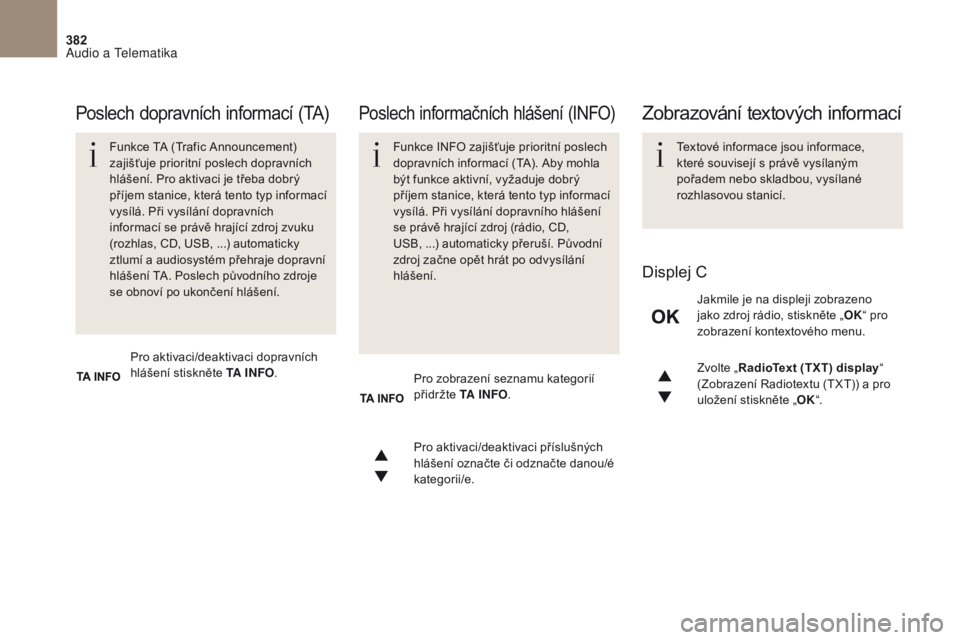
382
DS4_cs _Chap10c _ RD5 _ed01-2016
Zvolte „RadioText (TXT) display “
(Zobrazení Radiotextu (TXT)) a pro
uložení stiskněte „ OK“.
Pro aktivaci/deaktivaci příslušných
hlášení označte či odznačte danou/é
kategorii/e.
Pro aktivaci/deaktivaci dopravních
hlášení stiskněte TA I N FO
. Jakmile je na displeji zobrazeno
jako zdroj rádio, stiskněte „
OK“ pro
zobrazení kontextového menu.
Pro zobrazení seznamu kategorií
přidržte TA I N FO .
Funkce TA (Trafic Announcement)
zajišťuje prioritní poslech dopravních
hlášení. Pro aktivaci je třeba dobrý
příjem stanice, která tento typ informací
vysílá. Při vysílání dopravních
informací se právě hrající zdroj zvuku
(rozhlas, CD, USB, ...) automaticky
ztlumí a audiosystém přehraje dopravní
hlášení TA. Poslech původního zdroje
se obnoví po ukončení hlášení.
Poslech dopravních informací (TA)Poslech informačních hlášení (INFO)
Funkce INFO zajišťuje prioritní poslech
dopravních informací (TA). Aby mohla
být funkce aktivní, vyžaduje dobrý
příjem stanice, která tento typ informací
vysílá. Při vysílání dopravního hlášení
se právě hrající zdroj (rádio, CD,
USB, ...) automaticky přeruší. Původní
zdroj začne opět hrát po odvysílání
hlášení.
Textové informace jsou informace,
které souvisejí s právě vysílaným
pořadem nebo skladbou, vysílané
rozhlasovou stanicí.
Zobrazování textových informací
Displej C
Audio a Telematika
Page 385 of 468
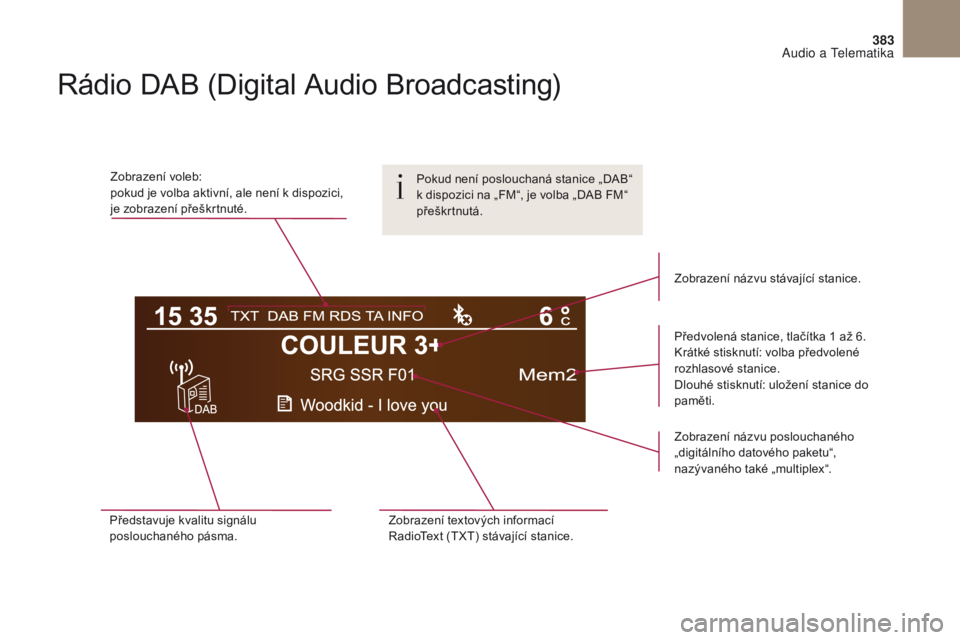
383
DS4_cs _Chap10c _ RD5 _ed01-2016
Rádio DAB (Digital Audio Broadcasting)
Zobrazení voleb:
pokud je volba aktivní, ale není k dispozici,
je zobrazení přeškrtnuté.Předvolená stanice, tlačítka 1
až 6.
Krátké stisknutí: volba předvolené
rozhlasové stanice.
Dlouhé stisknutí: uložení stanice do
paměti.
Zobrazení názvu poslouchaného
„digitálního datového paketu“,
nazývaného také „multiplex“.
Představuje kvalitu signálu
poslouchaného pásma. Zobrazení textových informací
RadioText (TXT) stávající stanice. Zobrazení názvu stávající stanice.
Pokud není poslouchaná stanice „DAB“
k dispozici na „FM“, je volba „DAB FM“
přeškrtnutá.
Audio a Telematika
Page 386 of 468
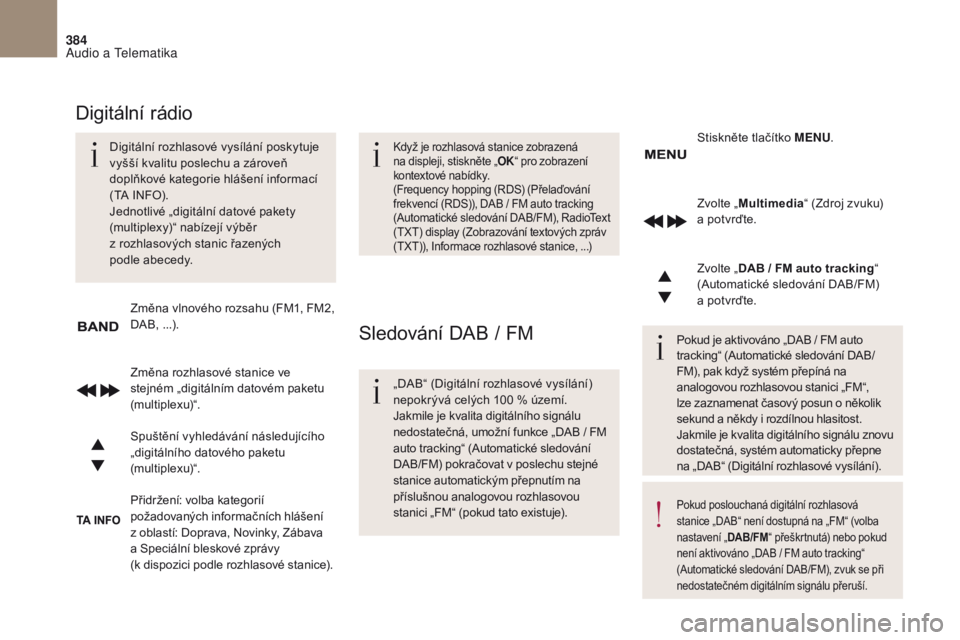
384
DS4_cs _Chap10c _ RD5 _ed01-2016
Zvolte „Multimedia “ (Zdroj zvuku)
a potvrďte.
Zvolte „ DAB / FM auto tracking “
(Automatické sledování DAB/FM)
a
potvrďte.
Přidržení: volba kategorií
požadovaných informačních hlášení
z oblastí: Doprava, Novinky, Zábava
a
Speciální bleskové zprávy
(k
dispozici podle rozhlasové stanice).
Změna rozhlasové stanice ve
stejném „digitálním datovém paketu
(multiplexu)“. Stiskněte tlačítko MENU
.
Spuštění vyhledávání následujícího
„digitálního datového paketu
(multiplexu)“. Změna vlnového rozsahu (FM1, FM2,
DAB, ...).
Digitální rozhlasové vysílání poskytuje
vyšší kvalitu poslechu a zároveň
doplňkové kategorie hlášení informací
(TA INFO).
Jednotlivé „digitální datové pakety
(multiplexy)“ nabízejí výběr
z rozhlasových stanic řazených
podle abecedy.
Digitální rádio
Když je rozhlasová stanice zobrazená
na displeji, stiskněte „
OK“ pro zobrazení
kontextové nabídky.
(Frequency hopping (RDS) (Přelaďování
frekvencí (RDS)), DAB
/ FM auto tracking
(Automatické sledování DAB/FM), RadioText
(TXT) display (Zobrazování textových zpráv
(TXT)), Informace rozhlasové stanice, ...)
Sledování DAB / FM
„DAB“ (Digitální rozhlasové vysílání)
nepokrývá celých 100
% území.
Jakmile je kvalita digitálního signálu
nedostatečná, umožní funkce „DAB
/ FM
auto tracking“ (Automatické sledování
DAB/FM) pokračovat v poslechu stejné
stanice automatickým přepnutím na
příslušnou analogovou rozhlasovou
stanici „FM“ (pokud tato existuje). Pokud je aktivováno „DAB
/ FM auto
tracking“ (Automatické sledování DAB/
FM), pak když systém přepíná na
analogovou rozhlasovou stanici „FM“,
lze zaznamenat časový posun o několik
sekund a někdy i rozdílnou hlasitost.
Jakmile je kvalita digitálního signálu znovu
dostatečná, systém automaticky přepne
na „DAB“ (Digitální rozhlasové vysílání).
Pokud poslouchaná digitální rozhlasová
stanice „DAB“ není dostupná na „FM“ (volba
nastavení „ DAB/FM“ přeškrtnutá) nebo pokud
není aktivováno „DAB / FM auto tracking“
(Automatické sledování DAB/FM), zvuk se při
nedostatečném digitálním signálu přeruší.
Audio a Telematika
Page 387 of 468
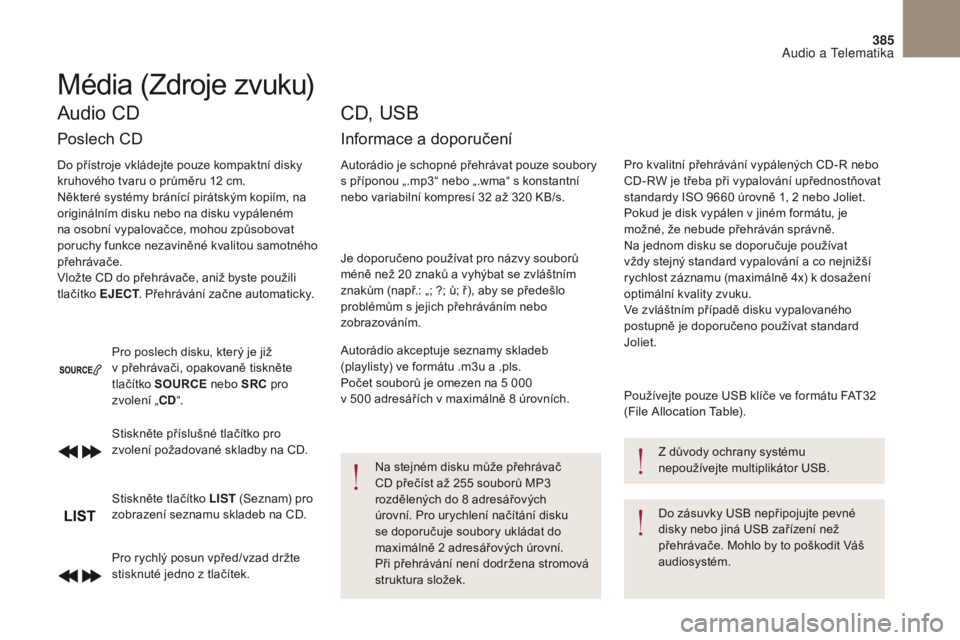
385
DS4_cs _Chap10c _ RD5 _ed01-2016
Pro rychlý posun vpřed/vzad držte
stisknuté jedno z tlačítek. Stiskněte příslušné tlačítko pro
zvolení požadované skladby na CD.
Stiskněte tlačítko LIST (Seznam) pro
zobrazení seznamu skladeb na CD. Pro poslech disku, který je již
v přehrávači, opakovaně tiskněte
tlačítko SOURCE nebo SRC pro
zvolení „CD “.
Audio CD
Poslech CD
Do přístroje vkládejte pouze kompaktní disky
kruhového tvaru o průměru 12
cm.
Některé systémy bránící pirátským kopiím, na
originálním disku nebo na disku vypáleném
na osobní vypalovačce, mohou způsobovat
poruchy funkce nezaviněné kvalitou samotného
přehrávače.
Vložte CD do přehrávače, aniž byste použili
tlačítko EJECT . Přehrávání začne automaticky.
CD, USB
Informace a doporučení
Autorádio je schopné přehrávat pouze soubory
s příponou „.mp3“ nebo „.wma“ s konstantní
nebo variabilní kompresí 32 až 320 KB/s.
Je doporučeno používat pro názvy souborů
méně než 20 znaků a vyhýbat se zvláštním
znakům (např.: „; ?; ů; ř), aby se předešlo
problémům s jejich přehráváním nebo
zobrazováním.
Autorádio akceptuje seznamy skladeb
(playlisty) ve formátu .m3u a .pls.
Počet souborů je omezen na 5 000
v
500 adresářích v maximálně 8 úrovních.Na stejném disku může přehrávač
CD přečíst až 255 souborů MP3
rozdělených do 8 adresářových
úrovní. Pro urychlení načítání disku
se doporučuje soubory ukládat do
maximálně 2 adresářových úrovní.
Při přehrávání není dodržena stromová
struktura složek. Pro kvalitní přehrávání vypálených CD-R nebo
CD-RW je třeba při vypalování upřednostňovat
standardy ISO 9660 úrovně 1, 2 nebo Joliet.
Pokud je disk vypálen v jiném formátu, je
možné, že nebude přehráván správně.
Na jednom disku se doporučuje používat
vždy stejný standard vypalování a co nejnižší
rychlost záznamu (maximálně 4x) k dosažení
optimální kvality zvuku.
Ve zvláštním případě disku vypalovaného
postupně je doporučeno používat standard
Joliet.
Používejte pouze USB klíče ve formátu FAT32
(File Allocation Table).
Do zásuvky USB nepřipojujte pevné
disky nebo jiná USB zařízení než
přehrávače. Mohlo by to poškodit Váš
audiosystém. Z důvody ochrany systému
nepoužívejte multiplikátor USB.
Média (Zdroje zvuku)
Audio a Telematika
Page 388 of 468

386
DS4_cs _Chap10c _ RD5 _ed01-2016
Jděte výše ve stromové struktuře.
Zvolte řádek ze seznamu. Stiskněte jedno z tlačítek pro zvolení
následující nebo předchozí skladby.
Pro rychlý přesun dopředu/dozadu
držte stisknuté jedno z tlačítek. Přeskočte na další skladbu. Zvolte skladbu nebo složku.
Stiskněte tlačítko LIST (Seznam)
pro zobrazení stromové struktury
adresářů kompilace. Pro poslech již vloženého disku nebo
zasunutého USB klíče opakovaně
tiskněte tlačítko SOURCE nebo SRC
pro zvolení „CD “ nebo „USB“.
Stiskněte jedno z tlačítek pro zvolení
následujícího nebo předchozího
adresáře v závislosti na zvoleném
způsobu řazení.
CD, USB
Poslech kompilace
Vložte do přehrávače CD s kompilací
souborů MP3 nebo připojte USB klíč
přímo nebo pomocí propojovacího
kabelu.
Systém vytvoří seznamy skladeb (v dočasné
paměti), což může trvat od několika sekund do
několika minut.
Seznamy skladeb jsou aktualizovány při
každém vypnutí zapalování nebo připojení USB
klíče.
Přehrávání začne automaticky po určité době,
která závisí na kapacitě USB klíče.
Při prvním připojení je použito řazení podle
složky. Při opětovném připojení systém zvolí
naposledy použité řazení.
Audio a Telematika
Page 389 of 468
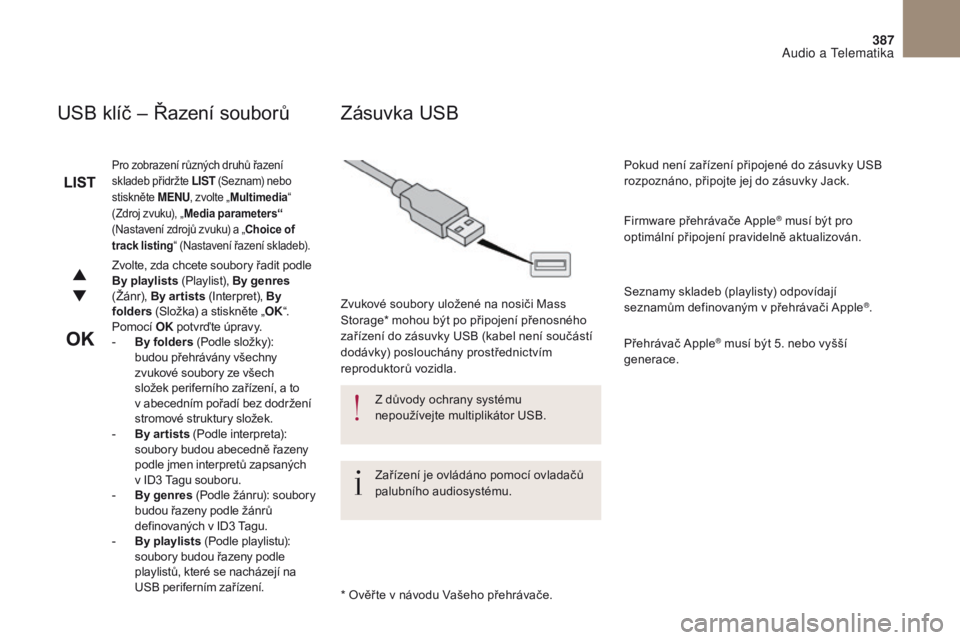
387
DS4_cs _Chap10c _ RD5 _ed01-2016
Zvolte, zda chcete soubory řadit podle
By playlists (Playlist), By genres
(Žánr), By ar tists (Interpret), By
folders (Složka) a stiskněte „ OK“.
Pomocí OK potvrďte úpravy.
-
B
y folders (Podle složky):
budou přehrávány všechny
zvukové soubory ze všech
složek periferního zařízení, a to
v
abecedním pořadí bez dodržení
stromové struktury složek.
-
B
y ar tists (Podle interpreta):
soubory budou abecedně řazeny
podle jmen interpretů zapsaných
v
ID3 Tagu souboru.
-
B
y genres (Podle žánru): soubory
budou řazeny podle žánrů
definovaných v ID3
Tagu.
-
B
y playlists (Podle playlistu):
soubory budou řazeny podle
playlistů, které se nacházejí na
USB periferním zařízení.
Pro zobrazení různých druhů řazení
skladeb přidržte LIST (Seznam) nebo
stiskněte MENU , zvolte „Multimedia “
(Zdroj zvuku), „ Media parameters“
(Nastavení zdrojů zvuku) a „Choice of
track listing “ (Nastavení řazení skladeb).
USB klíč – Řazení souborů
* Ověř te v návodu Vašeho přehrávače.
Zásuvka USB
Zvukové soubory uložené na nosiči Mass
Storage* mohou být po připojení přenosného
zařízení do zásuvky USB (kabel není součástí
dodávky) poslouchány prostřednictvím
reproduktorů vozidla.
Z důvody ochrany systému
nepoužívejte multiplikátor USB.
Zařízení je ovládáno pomocí ovladačů
palubního audiosystému. Pokud není zařízení připojené do zásuvky USB
rozpoznáno, připojte jej do zásuvky Jack.
Firmware přehrávače Apple
® musí být pro
optimální připojení pravidelně aktualizován.
Seznamy skladeb (playlisty) odpovídají
seznamům definovaným v přehrávači Apple
®.
Přehrávač Apple
® musí být 5. nebo vyšší
generace.
Audio a Telematika
Page 390 of 468
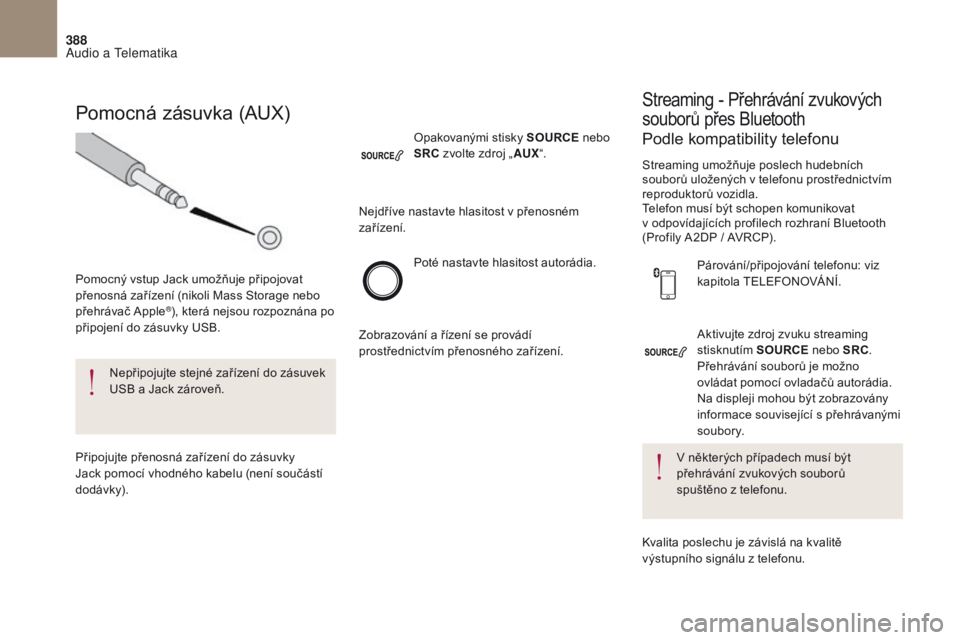
388
DS4_cs _Chap10c _ RD5 _ed01-2016
Aktivujte zdroj zvuku streaming
stisknutím SOURCE nebo SRC .
Přehrávání souborů je možno
ovládat pomocí ovladačů autorádia.
Na displeji mohou být zobrazovány
informace související s přehrávanými
soubory.
Poté nastavte hlasitost autorádia.
Párování/připojování telefonu: viz
kapitola TELEFONOVÁN
í.
O
pakovanými stisky SOURCE
nebo
SRC zvolte zdroj „ AUX“.
Pomocná zásuvka (AUX)
Pomocný vstup Jack umožňuje připojovat
přenosná zařízení (nikoli Mass Storage nebo
přehrávač Apple
®), která nejsou rozpoznána po
připojení do zásuvky USB.
Nepřipojujte stejné zařízení do zásuvek
USB a Jack zároveň.
Připojujte přenosná zařízení do zásuvky
Jack pomocí vhodného kabelu (není součástí
dodávk y). Nejdříve nastavte hlasitost v přenosném
zařízení.
Zobrazování a řízení se provádí
prostřednictvím přenosného zařízení.
Podle kompatibility telefonu
Streaming - Přehrávání zvukových
souborů přes Bluetooth
Streaming umožňuje poslech hudebních
souborů uložených v telefonu prostřednictvím
reproduktorů vozidla.
Telefon musí být schopen komunikovat
v
odpovídajících profilech rozhraní Bluetooth
(Profily A2DP / AVRCP).
V některých případech musí být
přehrávání zvukových souborů
spuštěno z telefonu.
Kvalita poslechu je závislá na kvalitě
výstupního signálu z telefonu.
Audio a Telematika